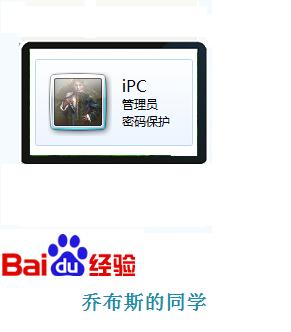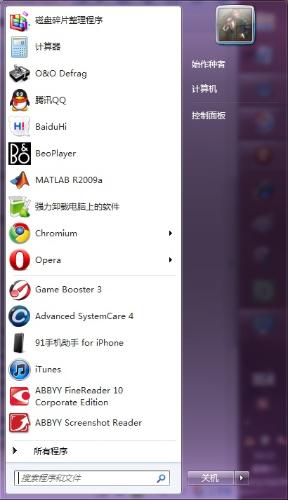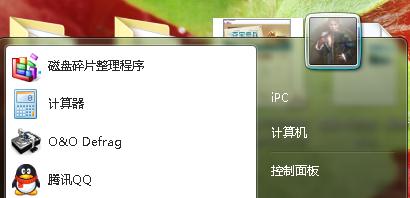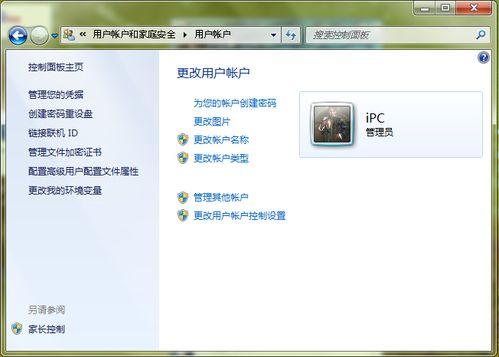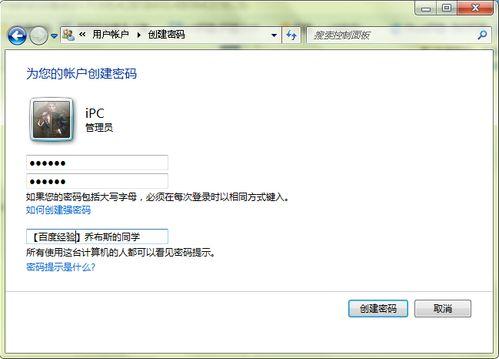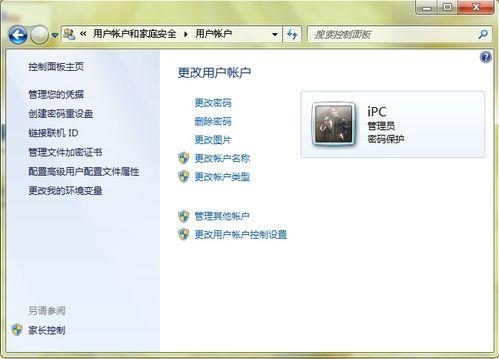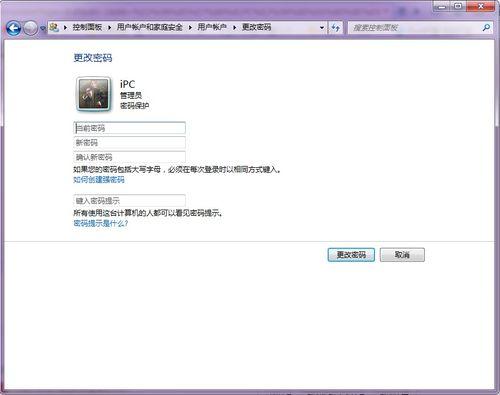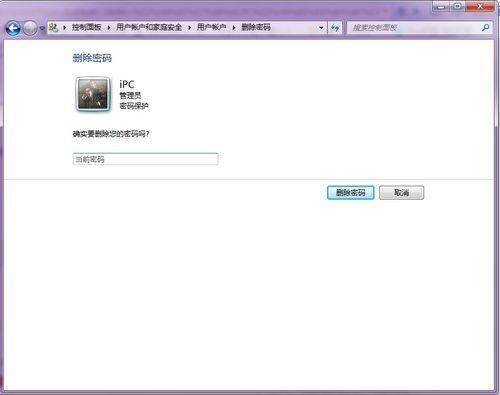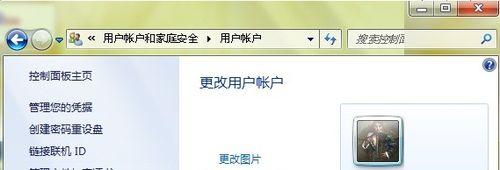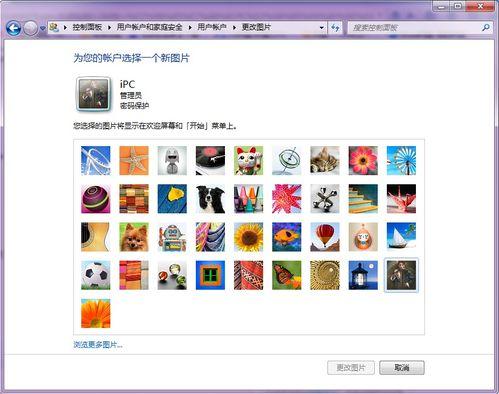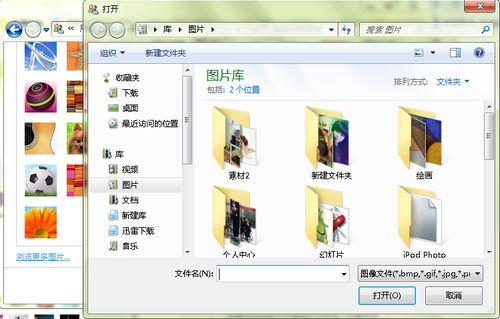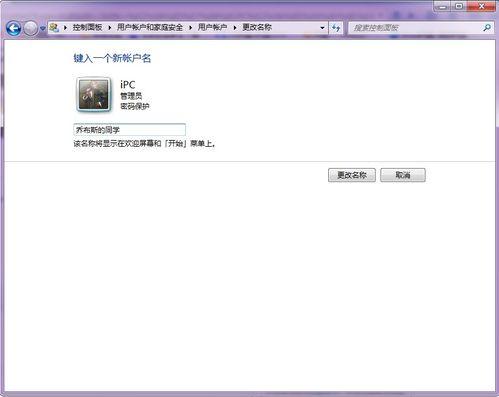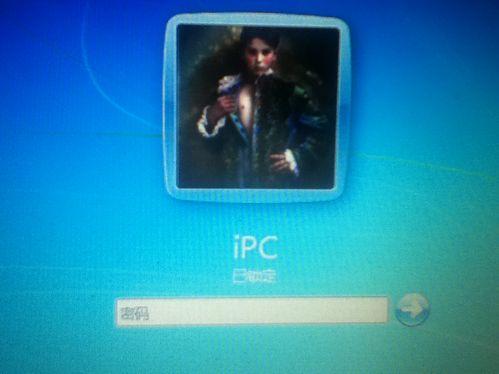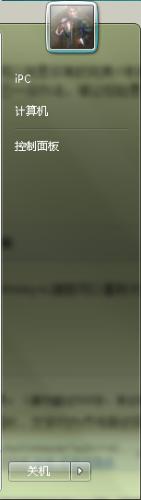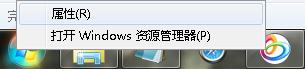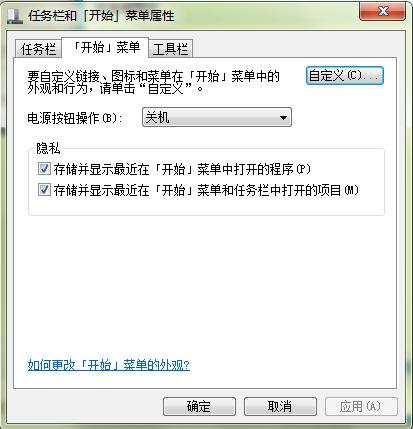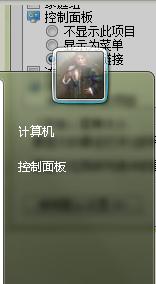喬布斯我設定電腦開機密碼主要是因為有時候會在比較公共的地方上網。雖然都是熟人,還是希望通過有效途徑來愛護PC的隱私~~
----------------------------------------------------------------
當然,喬布斯這樣做主要是為了個性化的需要,設定密碼的時候,再設定喬布斯喜歡的使用者稱謂和圖片。開機的時候都會很酷O(∩_∩)O哈哈~
工具/原料
Win7
個人PC
步驟/方法
噢噢。點選開始選單。或直接鍵盤Winkey鍵。進入開始選單。又來到我們熟悉的介面了吧~~嘿嘿
噢噢。點選右上角的使用者賬戶圖片方框。這裡是WIN7特有的使用者賬戶管理功能,也就是所有個性化開始的源流...
噢噢。通過步驟2的快捷入口進入使用者賬戶控制面板。"為您的賬戶建立密碼吧"----點選建立密碼
輸入兩遍我們的密碼。最後,為了防止忘記密碼這種意外,在後面的密碼提示裡面輸入提示的內容,幫助記憶~~這樣建立密碼就成功啦
過些日子想換一個新鮮一點的密碼的話,也很方便~~點選更改密碼,就馬上進入設定介面啦
把舊密碼輸入一遍就簡單搞定;新密碼,新生活
這樣密碼就設定好了。什麼時候不想使用開機密碼的時候只要輕點刪除密碼就可以了----同樣的,舊密碼是唯一的通行證~~hhah
下面是開始個性化的部分。
輕點更改圖片。將賬戶圖片改成大家喜歡的圖片。
點選右下角,可以瀏覽以及選擇更多的個性化圖片,當然,系統自帶的圖片也很豐富多彩
這裡是自定義的個性化圖片!讓我們為所欲為吧
最後更改賬戶名稱我們的設定就全部生效啦!!
使用Winkey+L鍵來看一下我們最後個性化的結果
可以說是非常的完美!!本來經驗到這裡就應該是結束了。畢竟喬布斯要保留一些奇巧的東東給自己~~沒辦法,誰讓經驗是一個愛分享的地方呢~~看這裡——
眼刁的同學已經看到喬布斯的開始選單這邊非常的簡潔了吧~~嘿嘿,馬上叫大家如何把賬戶圖片鶴立雞群!!
首先,在開始選單圖示上右擊——屬性
點選【自定義】
然後在平時不使用的專案“不顯示”的點選選單裡面選擇[不顯示此專案]
來看看最後我們完美的變化吧~~`(*∩_∩*)′
注意事項
用Winkey+L鍵就可以看到大家的成果哦~~
開始選單的自定義還有很多很酷的功能呢,大家多去探索探索吧`(*∩_∩*)′